Langkah-Langkah Sharing Printer Pada Linux Open Suse 11.1 Text Mode
Kami menggunakan printer hp laserjet 1320 untuk melakukan sharing. Alat dan bahan yang diperlukan yaitu sebuah printer, access point, kabel utp straigh, pc server
Untuk konfigurasi sharing printer pada PC server ikuti langkah-langkah di bawah ini.
1. Paket yang dibutuhkan yaitu samba. Masuk ke yast
2. Pilih Software >> Software Management
3. Pilih Filter dengan tekan Alt+F lalu ganti menjadi patterns.
4. Lalu cari file server. Kemudian tekan spasi. Lalu pilih Accept dengan menekan tombol alt+a untuk melakukan pengistalan paket. Tunggu hingga proses penginstalan selesai.
5. Kemudian pada menu yast, pilih hardware >> Printer. Pastikan printer dalam keadaan menyala dan terhubung pada Komputer Server.
6. Tambahkan device printer dengan menekan tombol alt+a.
7. Maka printer yang sudah terhubung pada pc server akan muncul dalam menu ini. Kemudian pilih Add driver dengan menekan tombol alt+a.
8. Centang semua pada menu driver packages berikut ini. Setelah selesai pilih OK
9. Pada menu print via network , centang pada Receive Printer Information
10. Masuk ke menu share printer. Kemudian centang pada Allow remote access dan centang pilihan dibawahnya. Isikan IP address server dengan menekan tombol alt+n, Isikan broadcast dengan menekan tombol alt+b seperti gambar di bawah ini. Setelah selesai pilih OK
11. Tampilan setelah printer terdeteksi pada Komputer Server. Setelah itu pilih OK.
12. Lakukan konfigurasi samba pada yast. Masuk ke menu Network Service Pilih Samba Server.
13. Setelah itu muncul tampilan berikut, langsung saja kita pilih next (alt+n).
14. Pada menu ini centang pada Not a Domain Controller (alt+c). Kemudian next (alt+n).
15. Centang pada During Boot(alt+r). Lalu pilih OK (alt+o).
16. Restart samba 2 kali, dengan perintah #rcsmb restart
17. Lakukan koneksi ke SSID yang sudah dibuat pada konfigurasi.
18. Setelah connect, lakukan konfigurasi pada laptop/pc client, dengan menambahkan device printer yang sudah kita sharing. Laptop client ini menggunakan OS win 7.
19. Pada start menu pilih Devices and Printers
21. Pilih Add a network, wireless or bluetooth printer. Lalu klik next.
22. Tampilan Proses pencarian device printer.
23. Setelah itu pilih nama printer yang kita sharing. Kemudian klik next.
24. Pada menu manufacture pilih HP, pada menu printers pilih HP Laserjet 2200 series PCL5(sesuai dengan type printer anda, kalau tidak ada pilih yang hampir sama type/serinya). Setelah selesai klik OK.
25. Tampilan setelah device printer berhasil ditambahkan. Klik next.
26. Setelah itu muncul tampilan berikut. Klik finish.
27. Lakukan test print untuk menguji apakah sudah berhasil melakukan sharing printer.
28. Hasil print yang dilakukan di laptop/pc client.
Selesai.......!
Created By : Eko Ardianto H.P / XI TKJ 2 / 14 / SMKN 1 PURWOSARI











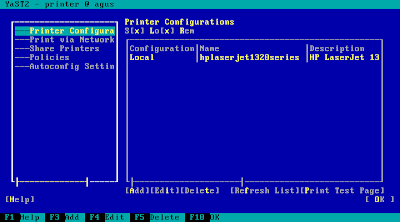

















6 komentar:
thanks for telling about Cara Sharing Printer Di Linux Open Suse 11.1 Text Mode. great info and very well written!
Artikelnya sangat menarik. Ditunggu tulisan berikutnya.
Salam dari Jogja :)
alhamdulillah,, printer sya gak bermasalah,,, hehe,,
salam kenal yaw,,
http://omrizal.blogspot.com
ok gan
I love this post very much and i like your site style because someone can find lots of information about
information technology and as well as modern technology. http://technologyforeducationlatest.blogspot.com/
connecting printer to the computer has always been a big headache for me! this info was really useful for me!
Posting Komentar